こんにちは!soraBlogのソラです。
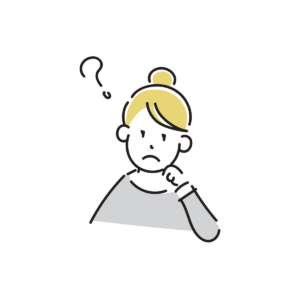
GPT4使ってみたいけど課金はしたくない……
こんなことを思ったことはありませんか?



ChatGPTの有料版、正直高いですよね
ChatGPTの有料版は月20ドル(日本円で約3,000円:2024年1月現在)でなかなかの出費になります。
でも、GPT4使ってみたいし、話題の画像生成AI DALL•E-3も使ってみたい!と思いますよね。
そんな方のために今回は、「GPT4やDALL•E-3が無料で使える!Copilotの始め方と使い方ガイド」をご紹介します。
この記事を読むと以下のことがわかります。
- Copilotとは
- PC、スマホでのCopilotの始め方
- おすすめの使い方
- 使用時の注意点
無料で使えるのに、高性能なCopilotを知り使い始めてみましょう!



Copilotの活用方法はインスタ(@sora_web3.0_)でも紹介しています!
それではいってみよ〜!
Copilotとは
Copilotは、Microsoft社が提供している生成AIで、OpenAIのGPT-3をベースとした大規模言語モデルを活用した、Microsoft 365向けの生産性向上ツールです。2023年11月に一般提供が開始されました。
Copilotは、入力したテキストや、Microsoft 365アプリケーション(Word、Excel、PowerPoint、Outlook)で作成したファイルなどの情報をもとに、ユーザーの作業を支援する提案を行います。例えば、Wordで文書を作成している際に、Copilotはユーザーが入力したテキストの続きを生成したり、文書全体の構成や内容の改善を提案したりします。また、Outlookでメールを作成している際には、メールの下書きや、スレッドの要約、重要な会話の内容把握などを支援します。
Copilotは、ユーザーの作業を効率化・自動化することで、生産性の向上を実現するツールとして期待されています。
具体的な機能としては、以下のようなものが挙げられます。
- テキストの生成・編集
- 文書の要約
- 会話の要約
- メールの下書き
- スレッドの要約
- 重要な会話の内容把握
Copilotは、まだ開発中のツールであり、誤った提案をしてしまうこともあるため、利用にあたっては注意が必要です。また、Copilotは、ユーザーの入力したテキストや、Microsoft 365アプリケーションで作成したファイルなどの情報を学習して精度を向上させていくため、利用を続けることでより便利に利用できるようになるでしょう。
Copilot 始め方ガイド
ここではCopilotの始め方をご紹介していきます。
現在Copilotを使用できるのは、PCならMicrosoft Edge、Google Chromeのブラウザで使用可能。スマホではAndroidにのみアプリが公開中です。
一番簡単に始められるのはPCのブラウザ、Microsoft Edgeでワンボタンで使用が可能です。
以下で始め方を説明していきます。

PC編:Microsoft Edge
正直、Copilotを使いたいならこのブラウザが一番簡単です。日常的に使用したいなら、Microsoft Edgeを使用することをおすすめします。
やり方はMicrosoft Edgeを開いて右上のCopilotボタンを押すだけ。
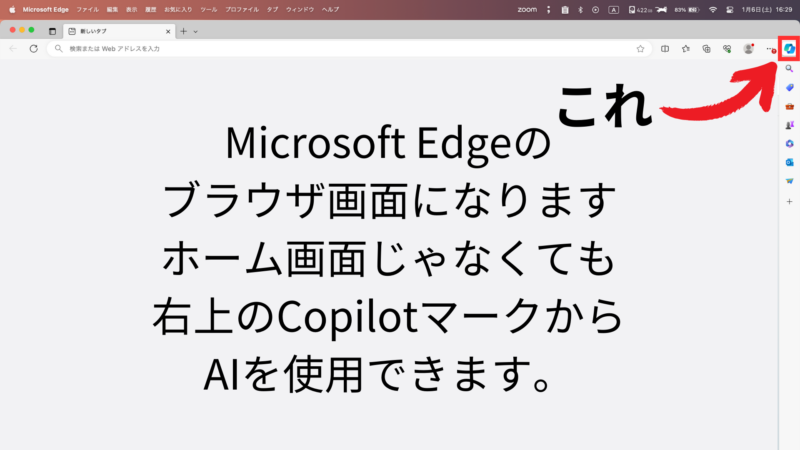
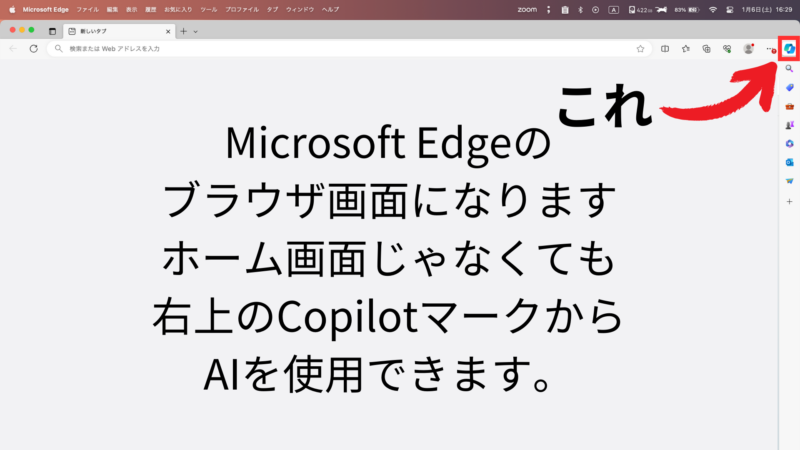
これで簡単に使用することができます。



PCでの開始方法はMicrosoft Edgeが一番簡単なのでおすすめです!
PC編:Google Chrome
CopilotはGoogle Chromeでも使用することが可能です。ただ、わざわざCopilotにアクセスしないといけない、ログインしないといけないといった手間がかかるので、ブラウザはGoogle Chromeが大好き!CopilotもChromeで使いたい!!って人以外はMicrosoft Edgeでの使用をおすすめします。
まずGoogle Chromeを開いてCopilot URL[https://copilot.microsoft.com/]にアクセスします。
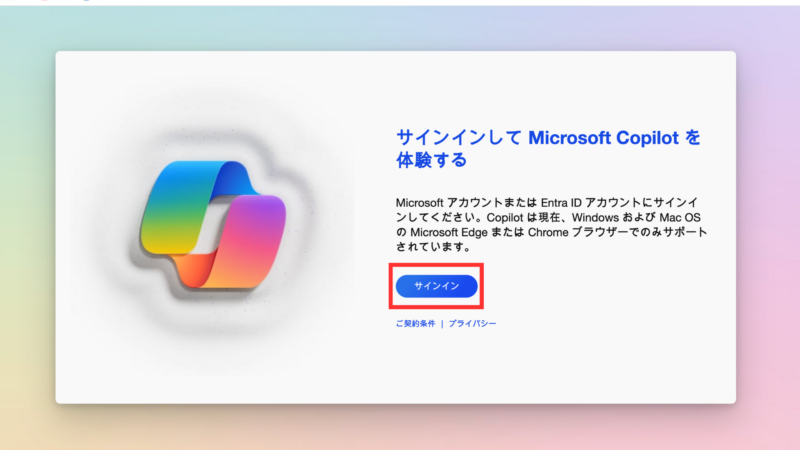
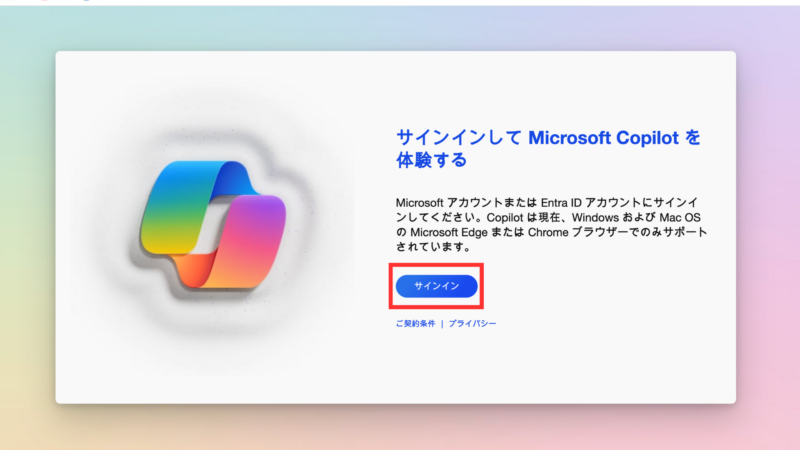
サインインをクリックし、お持ちのMicrosoftアカウントでログインします。
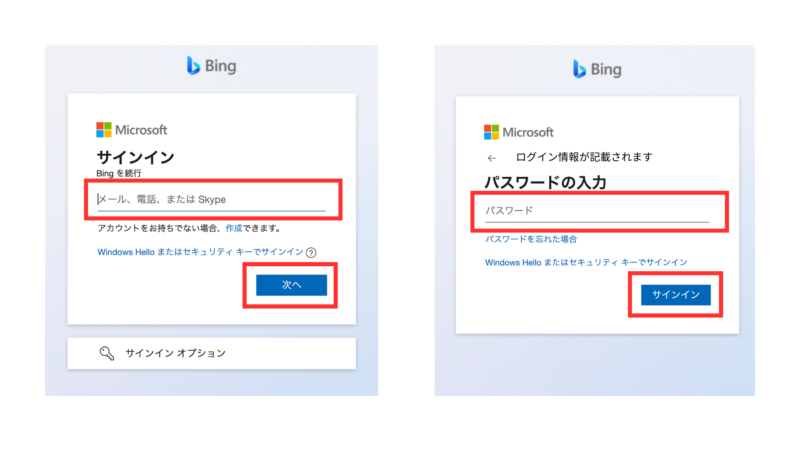
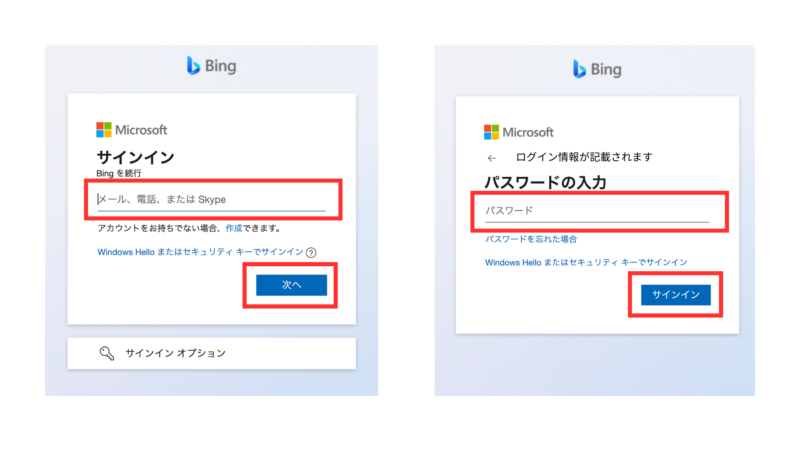
ログインするとすぐに使用することができます。
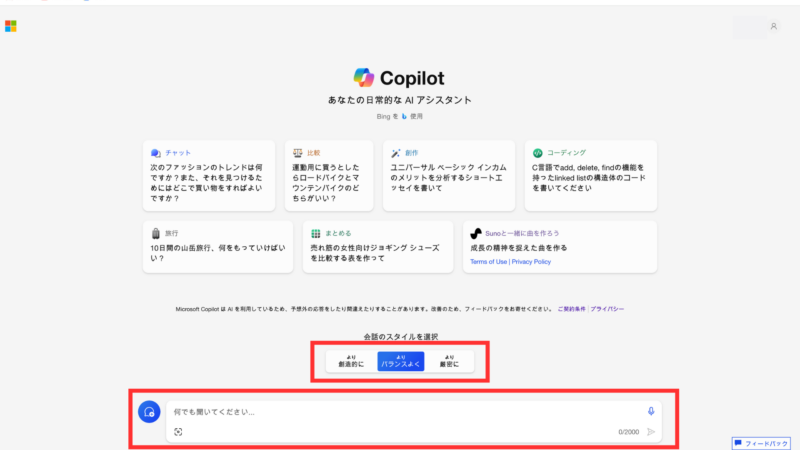
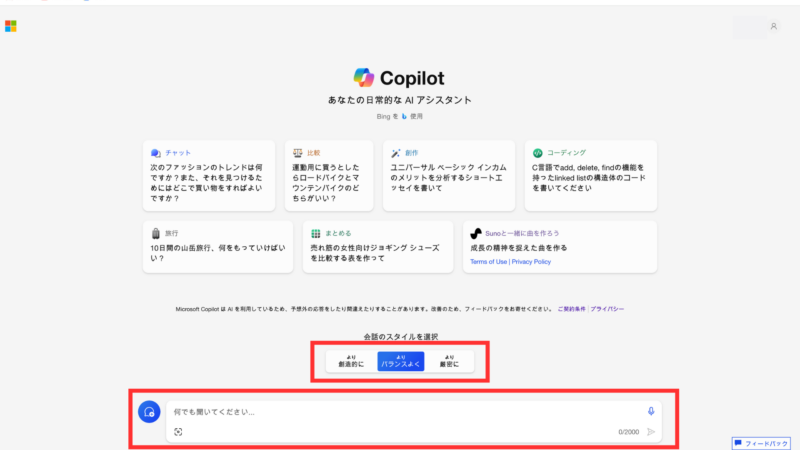
会話のスタイルを選択し、チャットを入力して使用して見てください。
入力時の注意点は後術します。



Copilotの活用方法はインスタ(@sora_web3.0_)でも紹介中!!
スマホ編:Androidのみ
現在CopilotはAndroid版のみアプリがリリースされており、iOSでは使用することができません。iOSで使用したい場合はPC編:Google Chromeと同じようにCopilot URL[https://copilot.microsoft.com/]にアクセスし、ログインして使用してください。
Android用アプリリンクは下記から




Android使ってる人はとりあえずで入れといた方がいいかも!
おすすめの使い方
ここではCopilotのおすすめの使用方法をご紹介します。
ChatGPTやBardとは違った使い方もできるので、ぜひ活用してみてください!



Copilotならではの使い方もあります!
Webページ要約
Copilotは現在開いているページを要約することができます。
上から下まで読むのがめんどくさい時に重宝します。
やり方は簡単で下の画像のように、要約してほしいページを開いて、そのままCopilotに「今開いているサイトをわかりやすく要約してください。」と入力するだけ。
これで難しいサイトも簡単に理解することができます!
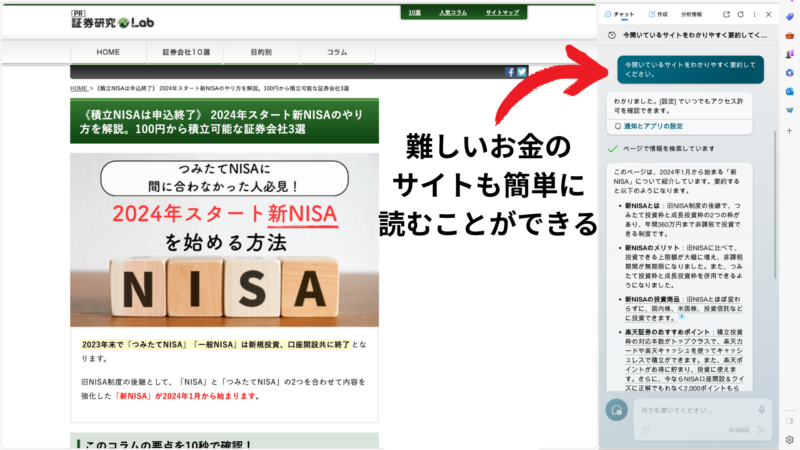
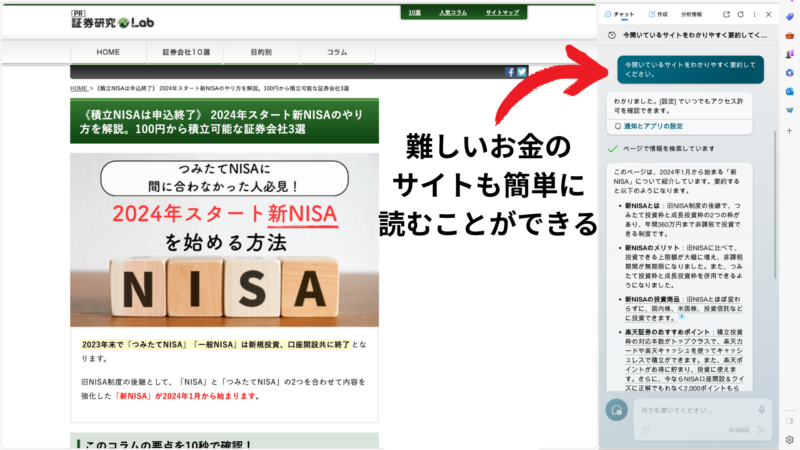
画像作成
Copilotは話題のDALL-E 3が無料で使えます。
アイコン作成からイラスト作成まで簡単に作ることができるので、AIで画像作成したいときは一度Copilotに触れてみることをおすすめします。
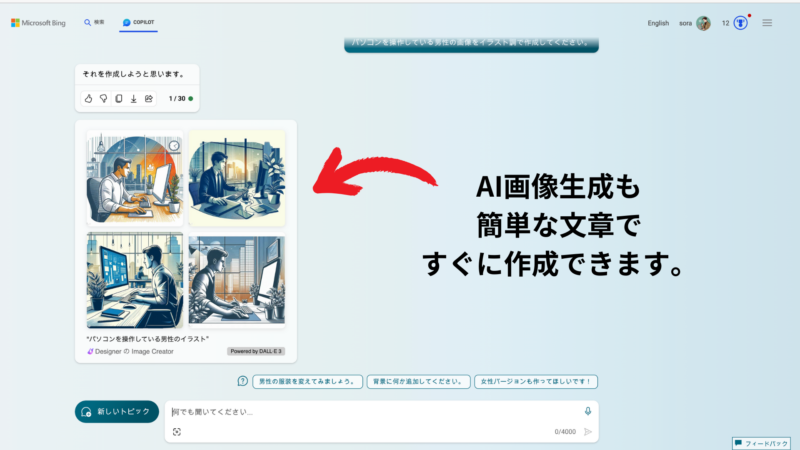
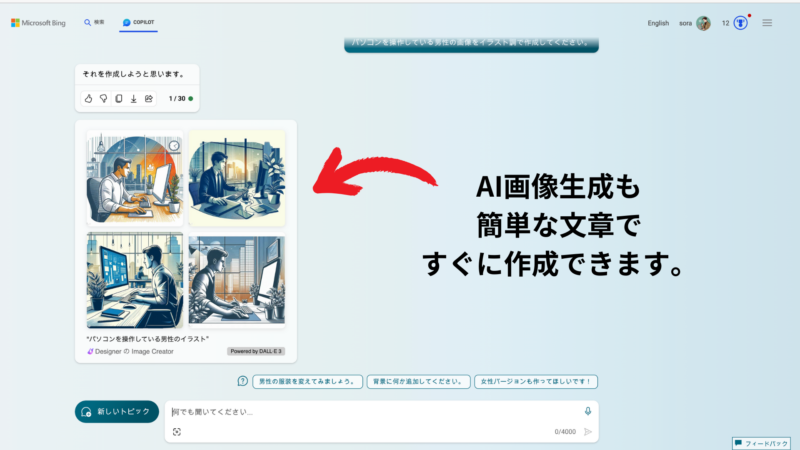
情報収集
Copilotは最新情報にアクセス可能です。そのためChatGPTより情報収集に長けており、簡単に最新情報を入手できます。
自分で調べるの疲れたなと感じた時に使用するのもいいでしょう。
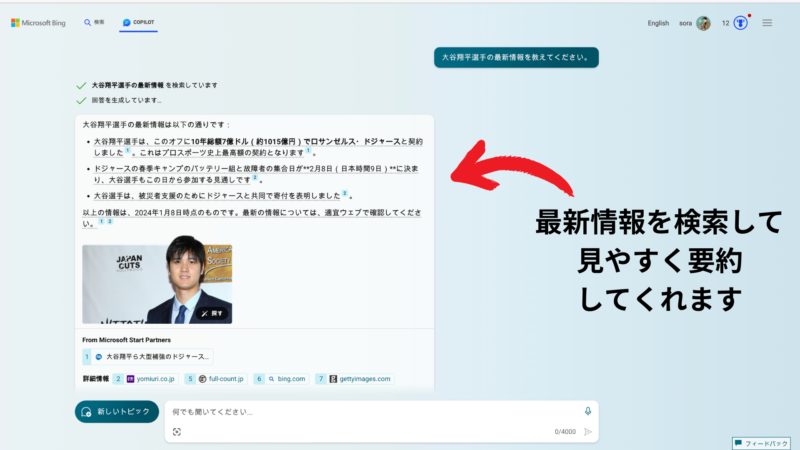
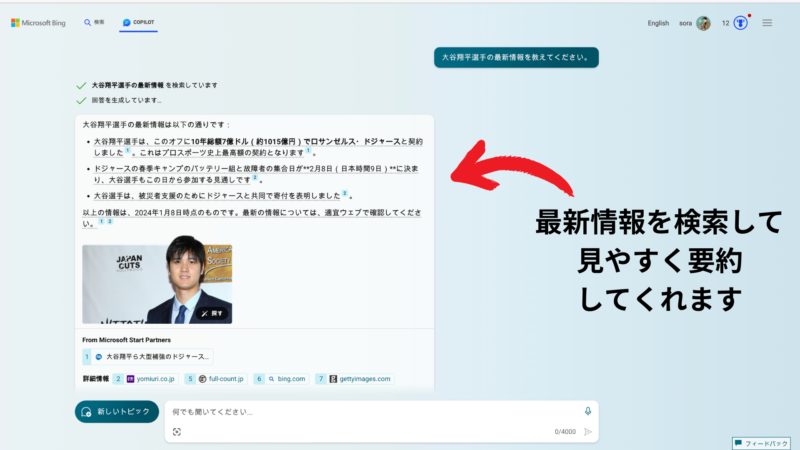
注意点
ここではCopilot使用時の注意点をお伝えします。
それは「情報に誤りがある場合がある」ということです。
Copilotだけでなく、ChatGPTやBardにも言えることですが、生成系AIの情報には誤りがある場合があります。
回答は参考にすると考え、疑問に思ったことは追加で自分で調べることをおすすめします。
注意点を踏まえた上で、効果的にAIを活用してみてください。



CopilotだけでなくChatGPTやBardでも言えます。過信は禁物!
まとめ
今回は「GPT4やDALL•E-3が無料で使える!Copilotの始め方と使い方ガイド」についてご紹介しました。
Microsoft Edgeで簡単に使うことができるのはすごいメリットだと思います。
また、もう一つのメリットとして、Microsoft Edgeではログイン不要で使用できるということです。
ChatGPTなどは必ず会員登録やログインが必要で、始めるまでに少々手間がかかりますが、それがなくお試しできるのはすごく楽で使いやすいです。
iOSでは使用できませんが、Androidではアプリで簡単に使用することができます。
とりあえず触ってみたい、AIを動かしてみたいという方にかなりおすすめなAIになっていますので、気になる方は是非活用してみてください。
みなさんの参考になれば幸いです。


![無料で使える文字起こしAI[CLOVANoteβ]が神すぎた!CLOVANoteβの始め方ガイドとオススメの使い方!](https://sora-happyfamily.com/wp-content/uploads/2024/01/50aa2d17850878b2e5063c70b25d28ec-500x281.png)

コメント